WordPress 사이트를 비공개로 만드는 방법
게시 됨: 2025-06-13새로운 웹 사이트를 시작하면 종종 많은 방문자가 사이트를 가능한 한 많은 방문자에게 제공하는 과정을 제공합니다. 그러나 경우에 따라 WordPress 웹 사이트를 비공개로 만드는 것은 민감한 정보 보호에서 독점 커뮤니티 구축에 이르기까지 계획의 일부입니다.
이 안내서는 사이트를 비공개로 만들고 싶은 이유, 고려해야 할 중요한 위험, WordPress 콘텐츠를 랩 아래로 유지하기위한 초보자 친화적 인 방법을 설명합니다.
WordPress 사이트를 비공개로 만드는 이유는 무엇입니까?
인터넷은 "정보 슈퍼 하이웨이"라고 불 렸지만 때로는 브레이크를 착용해야합니다. 콘텐츠 제작자가 웹 사이트를 비공개로 만드는 것을 고려할 수있는 몇 가지 이유가 있습니다.
- 개인 용도 -귀하의 사이트를 개인 저널 또는 가족 전용 공유 플랫폼으로 사용하고 싶을 수도 있습니다. WordPress 블로그를 개인적으로 만들면 선택한 개인 만 귀하의 콘텐츠에 액세스 할 수 있습니다.
- 개발 - 사이트가 완료되지 않은 경우 개인을 비공개로 유지하면 방문자가 불완전한 콘텐츠를 볼 수 없습니다. 이 개인 정보는 불완전한 웹 사이트로 인한 사용자 경험이 좋지 않습니다. 개발 중에 전체 사이트를 비공개로 만들 수 있습니다.
- 독점 액세스 - 클럽, 교육 그룹 또는 비즈니스의 경우 액세스를 제한하면 승인 된 사용자 또는 지불 가입자 만 특정 콘텐츠를 볼 수 있습니다.
- 기밀 프로젝트 - 작업 포트폴리오, 내부 회사 리소스 또는 협업 프로젝트에는 개인 정보가 필요할 수 있습니다.
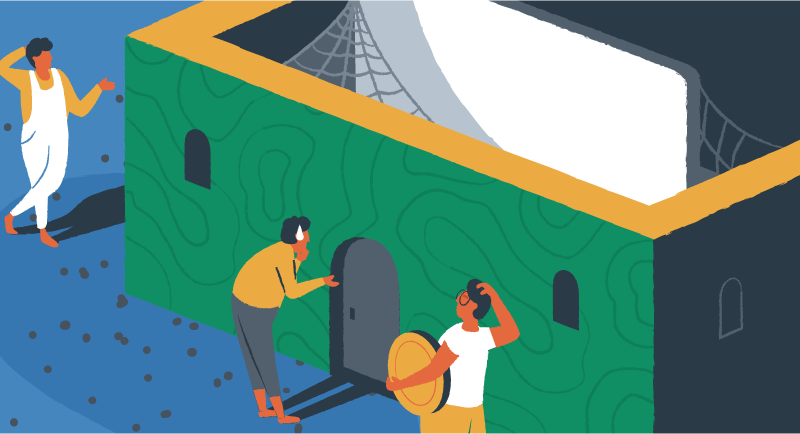
완전히 개인 웹 사이트의 위험과 한계
컨텐츠를 온라인으로 배치함으로써 중요한 이점 중 하나는 대상 고객이 수동적으로 발견하는 것입니다. 개인 웹 사이트를 사용하면 전략이 매우 다릅니다. 개인 정보는 제어를 제공하지만 일부 트레이드 오프도 소개합니다.
- 검색 엔진 가시성 없음 - Google 또는 기타 검색 엔진에서 완전히 개인 사이트를 색인화하지 않으므로 검색 결과에는 나타나지 않습니다. 이 제한은 유기 트래픽과 잠재적 인 새로운 방문자를 놓칠 것임을 의미합니다.
- 제한된 공유 - 액세스 자격 증명이있는 사용자만이 콘텐츠를 볼 수있어 공유 및 성장을 방해 할 수 있습니다.
- 사용자 경험 - 추가 단계 (예 : 로그인 또는 비밀번호 입력)는 캐주얼 방문자가 귀하의 콘텐츠에 관심이 있더라도 사이트에 가입하는 것을 방해 할 수 있습니다.
- 유지 보수 - 사용자 권한 관리 및 액세스 문제를 해결하면 특히 환불을 요청할 수있는 유료 사용자에게는 복잡성이 추가 될 수 있습니다.
이 모든 것이 개인 또는 부분적으로 개인 웹 사이트는 일부 웹 사이트 소유자에게 도움이되고 중요 할 수 있습니다. 사이트에서이를 수행하는 몇 가지 간단한 방법을 살펴 보겠습니다.
1. 암호 전체 사이트를 보호하십시오
WordPress 사이트를 비공개로 만드는 가장 간단한 방법은 방문자가 도착하면 암호를 입력하도록하는 것입니다. 또한 홈페이지 공개에 대한 일반적인 액세스를 유지하면서 특정 페이지 및 게시물에 대해서만 암호 보호를 선택할 수 있습니다.
프론트 엔드 비밀번호 보호를 활성화하는 방법
- WordPress 대시 보드에 로그인하십시오.
- 플러그인 으로 이동> 새 추가 .
- 비밀번호 보호 또는 PPWP와 같은 플러그인을 검색하십시오 - 비밀번호 보호 페이지.
- 플러그인을 설치하고 활성화하십시오.
- 설정 > 비밀번호 보호 (또는 플러그인 설정 페이지)로 이동하십시오.
- 비밀번호 보호를 활성화하고 원하는 비밀번호를 설정하십시오. 드롭 다운 메뉴에서 '개인'또는 '비밀번호 보호'와 같은 개인 정보 보호 옵션을 선택할 수도 있습니다.
- 추가 개인 정보를 위해 테마 기능을 수정할 수 있습니다. 테마 파일 편집기에 액세스하고 functions.php 파일을 편집하여 로그인 한 사용자에게 사이트 액세스를 제한하는 코드 스 니펫을 추가하십시오.
- 변경 사항을 저장하십시오.
결과 : 귀하의 사이트를 방문하는 사람은 누구나 비밀번호 프롬프트가 표시됩니다. 비밀번호가있는 사람 만 콘텐츠에 액세스 할 수 있습니다.
2. 프리미엄 콘텐츠 가입이 필요합니다
프리미엄 기사, 코스 또는 다운로드와 같은 특정 콘텐츠에 대한 액세스를 제한하고 사이트를 수익을 창출하려면 회원 웹 사이트 플러그인이 진행됩니다. 이 플러그인을 사용하면 WordPress 사이트의 특정 부분에 대한 액세스를 쉽게 제어 할 수 있으며 다른 사람에게 완전하고 무료로 공개적으로 액세스 할 수 있습니다. 또한 적절한 역할을 설정하여 회원에게 특정 콘텐츠에 대한 액세스 권한을 부여하여 권한있는 사용자 만 제한된 컨텐츠를 볼 수 있도록 도와줍니다.

가입 기반 웹 사이트를 활성화하는 방법
- 멤버십 플러그인을 선택하십시오. 인기있는 옵션에는 Memberpress 및 Ultimate Member가 포함됩니다.
- 플러그인 > 새 메뉴 추가 에서 선택한 플러그인을 설치하고 활성화하십시오.
- 플러그인 구성 :
- 플러그인 설정 페이지 (예 : Ultimate Member > 설정 )로 이동하십시오.
- 회원 수준 (예 : 무료, 프리미엄, VIP)을 작성하고 해당되는 경우 가격을 설정하십시오.
- 내용 제한 :
- 플러그인의 도구를 사용하여 멤버에 대해서만 어떤 페이지, 게시물 또는 카테고리가 있는지 지정하십시오.
- 비회원은 제한된 컨텐츠에 액세스 할 때 로그인 또는 가입 프롬프트가 표시됩니다.
- 사이트에 등록 및 로그인 양식을 추가하십시오 (종종 위젯 또는 단축 코드를 통해).
- 회원 만 프리미엄 콘텐츠에 액세스 할 수 있도록 사이트를 테스트하십시오.
- 코드 스 니펫을 사용하여 사이트를 비공개로 만드는 경우 사이트를 다시 공개 할 때 동일한 대시 보드로 돌아가서 코드를 제거 할 수 있습니다.
3. 사이트 업데이트의 유지 보수 모드
유지 관리 모드는 업데이트, 유지 보수 또는 기타 작업을 수행하는 동안 WordPress 사이트에 대한 액세스를 일시적으로 제한 할 수있는 기능입니다. 이 모드는 방문자가 변경하는 동안 사이트에 액세스하는 것을 방지하는 데 사용될 수 있으며 방문자에게 사용자 정의 메시지 나 페이지를 표시하는 데 사용될 수도 있습니다.
유지 보수 모드를 활성화하는 방법
- 유지 보수 모드 플러그인을 설치하고 활성화하십시오.
- 유지 보수 모드 페이지를 사용자 정의하도록 플러그인 설정을 구성하십시오.
- 유지 보수 모드를 사용하여 사이트 액세스를 제한하십시오.
EasyWP 호스팅 사용자는이 단계를 건너 뛰고 내장 유지 관리 모드 기능을 사용할 수 있습니다. EasyWP 대시 보드에서 웹 사이트 상태로 이동하여 변경 사항을 클릭하고 "유지 관리 모드"를 선택할 수 있습니다.
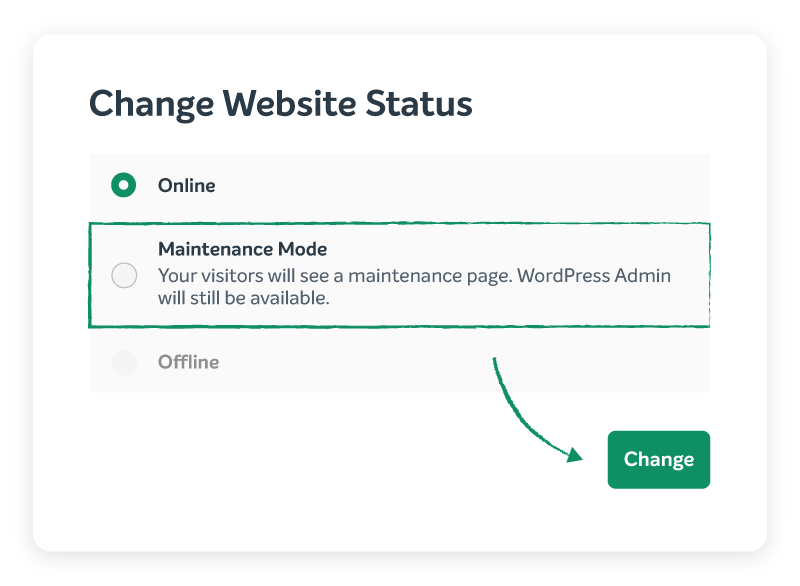
4. 검색 엔진에서 사이트를 숨기십시오
때로는 WordPress 사이트 나 특정 페이지를 암호없이 쉽게 액세스 할 수 있지만 Google, Bing 또는 기타 검색 엔진을 통해 발견 할 수 없습니다. 이 접근법은 민감한 뉴스, 내부 정보 또는 감정적으로 콘텐츠를 유발하고 직접 링크를 가진 사람들이 검색 결과에서 우연히 발견하는 사람보다는이를 찾기 위해서만 원할 경우 이상적입니다.
- WordPress 대시 보드로 이동하여 설정> 읽기로 이동하십시오.
- “검색 엔진 이이 사이트를 색인화하는 것을 방해하는 것”이라는 상자를 확인하고 변경 사항을 저장하십시오. NoIndex 태그를 추가하고 Robots.txt 파일을 업데이트하여 검색 엔진에 사이트를 색인하지 않도록 요청합니다.
- 특정 페이지 나 게시물 만 숨기려면 Yoast SEO 또는 RANDMATH와 같은 SEO 플러그인을 사용하여 페이지 또는 게시물 설정에서 개별 컨텐츠를 "NoIndex"로 설정하십시오.
- 추가 개인 정보 보호를 위해이 페이지를 사이트의 내비게이션 메뉴 또는 사이트 맵에 추가하지 말고 다른 공개 페이지에서 링크하지 마십시오.
- 링크가있는 사람은 비밀번호 나 구독이 필요없이 콘텐츠에 액세스 할 수 있으므로 신뢰할 수있는 개인과 직접 URL을 공유하십시오.
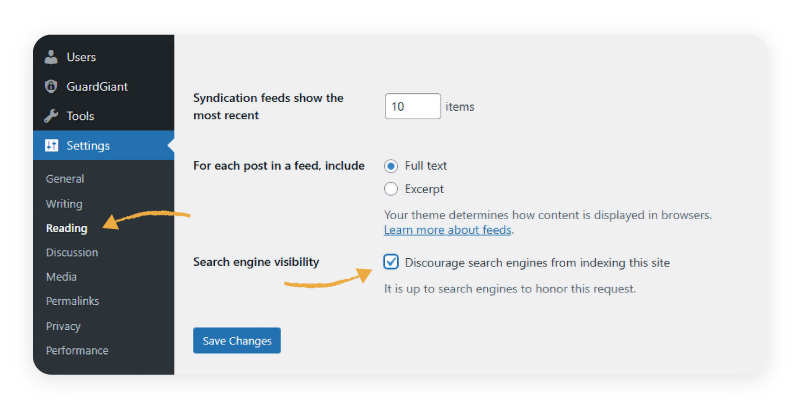
콘텐츠가 매우 민감한 경우 이러한 단계를 위에서 설명한 추가 보안 조치와 결합하는 것을 고려하십시오. 그럼에도 불구하고 대부분의 사용 사례의 경우 이러한 설정은 WordPress 사이트 또는 페이지를 검색 결과에서 제외하고 링크를 공유하는 사람에게 쉽게 액세스 할 수 있습니다.
오늘 사이트의 개인 정보를 제어하십시오
WordPress 사이트를 비공개로 만드는 것은 민감한 콘텐츠를 보호하거나 독점을 구축하거나 공유 할 준비가 될 때까지 랩을 유지하는 강력한 방법입니다. 비밀번호 보호, 멤버십 플러그인 및 유지 관리 모드와 같은 옵션을 사용하면 개인 정보 보호 요구에 맞는 유연한 도구가 있습니다.
사이트의 보안을 더욱 발전시킬 준비가 되셨습니까? 보다 필수적인 보호 전략에 대한 가이드를 확인하여 WordPress 웹 사이트를 보호하는 더 많은 방법을 찾으십시오.
